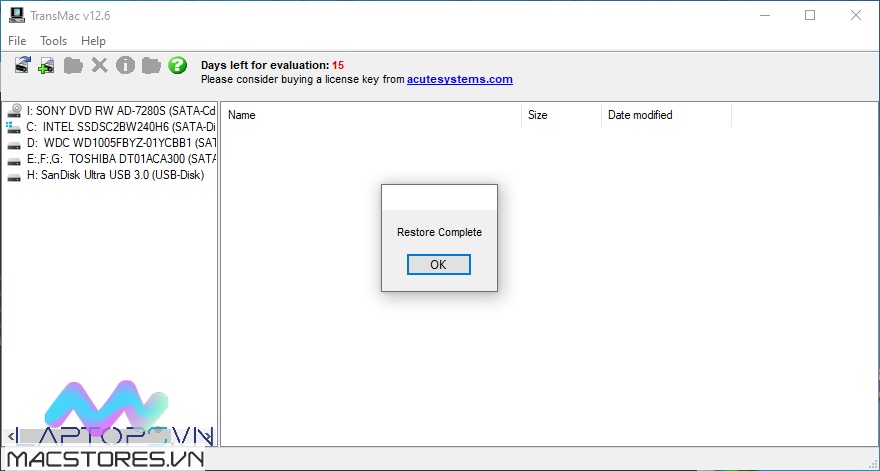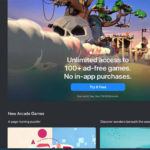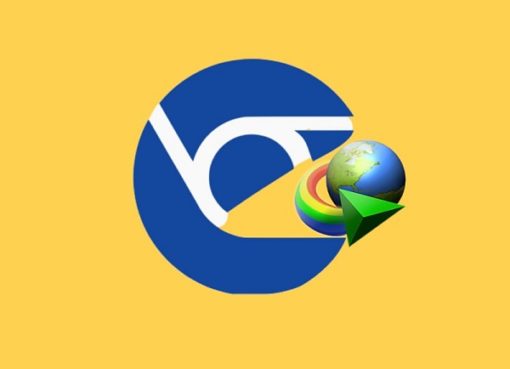Kể từ khi Apple chuyển sang sử dụng các vi xử lý tự sản xuất cho các sản phẩm Mac của mình, việc cài Windows sẽ bắt buộc phải qua một ứng dụng ảo hoá chứ không cài được trực tiếp qua Bootcamp như các sản phẩm Mac chạy chip Intel.
Và phần mềm Parallels từ lâu luôn là ứng cử viên hàng đầu khi lựa chọn để cài giả lập Windows 11 trên Apple Silicon.
Tuy nhiên sử dụng phần mềm trên sẽ cần phải trả phí để sử dụng với mức giá khá cao, ngược lại nếu bạn muốn cài bẻ khoá thì cũng chưa được hỗ trợ quá tốt.
Gần đây một trong những phần mềm ảo hoá nổi tiếng khác là VMware Fusion cũng đã ra mắt phiên bản hỗ trợ chip M1 và có thể cài khá tối ưu cho người dùng. Hãy tham khảo bài viết để cài ngay VMware Fusion native M1
👉 Vui lòng tải phần mềm VMware Fusion tại đây
Hướng dẫn cài VMware Fusion
1. Mở file vừa tải (file tên: VMware-Fusion-e.x.p-20191287_universal.dmg). Sau đó nhấp đúp chuột vào biểu tượng ứng dụng VMware Fusion
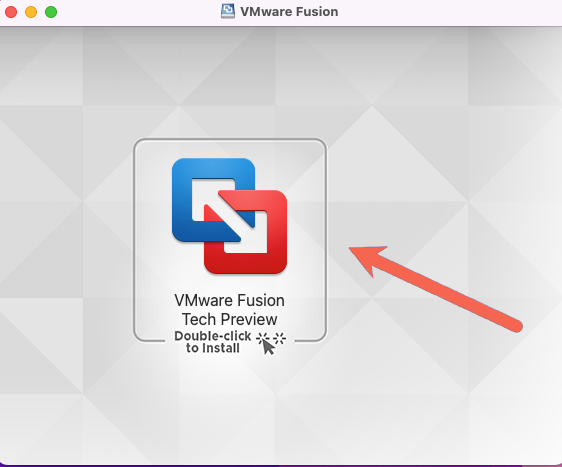
2. Sau đó sẽ xuất hiện biểu ngữ, nhấn Open (Mở) để tiếp tục và sau đó nhập mật khẩu thiết bị để cài đặt
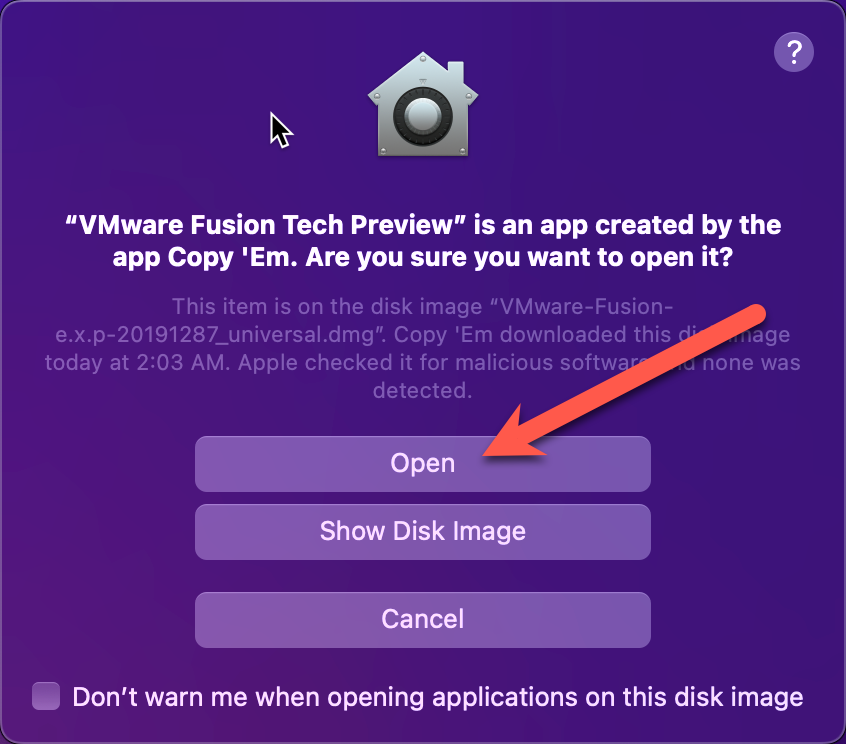 |
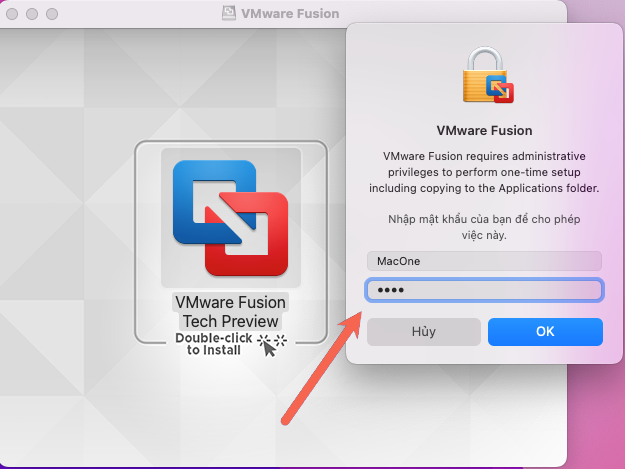 |
3. Nhấp vào Agree để tiếp tục cài
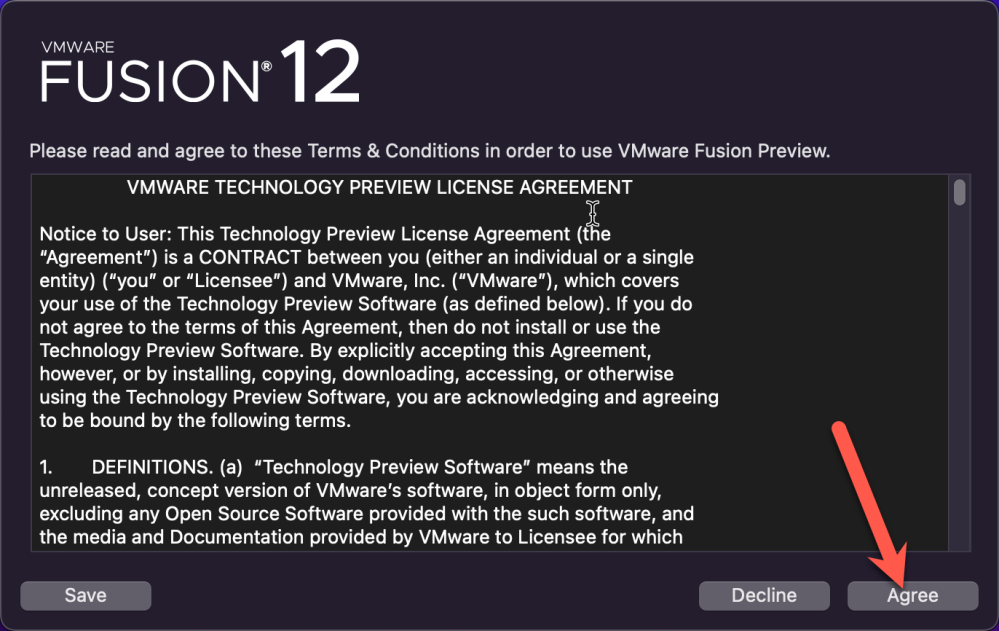
4. Sau khi cài xong và mở ứng dụng sẽ yêu cầu điền Key, hãy copy/paste key này: YF390-0HF8P-M81RQ-2DXQE-M2UT6 và chọn tiếp tục (Lưu ý key trên hình là key mặc định, chỉ được 180 ngày dùng thử, nên hãy xóa đi và thay bằng key tô đậm(đây là key vĩnh viễn, có thể update được) rồi chọn Continue.
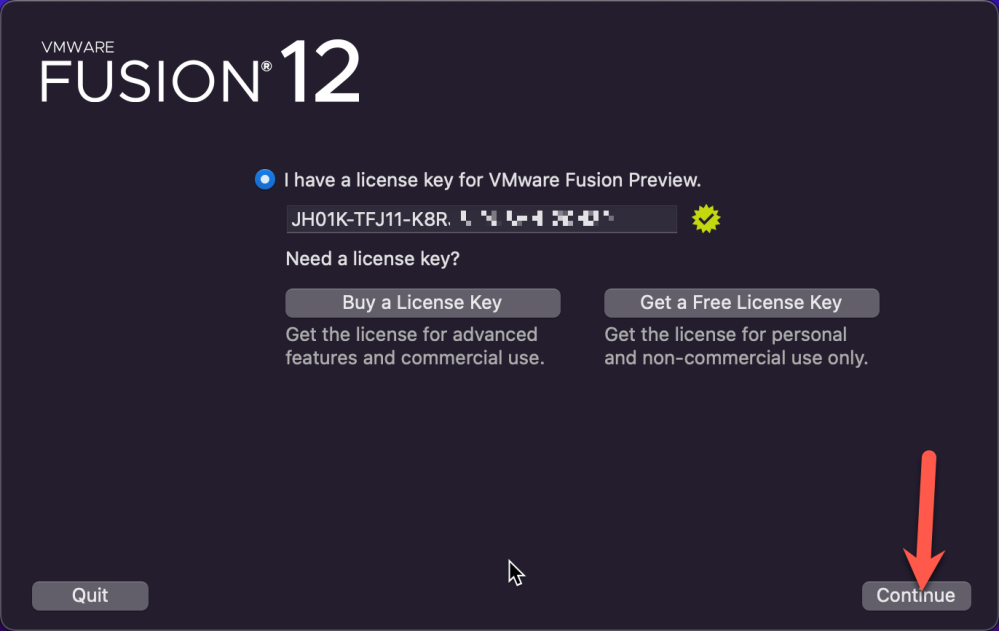
Lưu ý: Sau khi cài xong, hãy vào ngay Tuỳ chọn hệ thống (System Preference), chọn Bảo mật & Quyền riêng tư (Security & Privacy), chọn phần Quyền riêng tư (Privacy) rồi tìm phần Trợ năng (Accessibility) ở cột bên trái ấn vào. Sau đó mở khoá góc dưới bên trái rồi tick vào VMware Fussion Tech Preview.
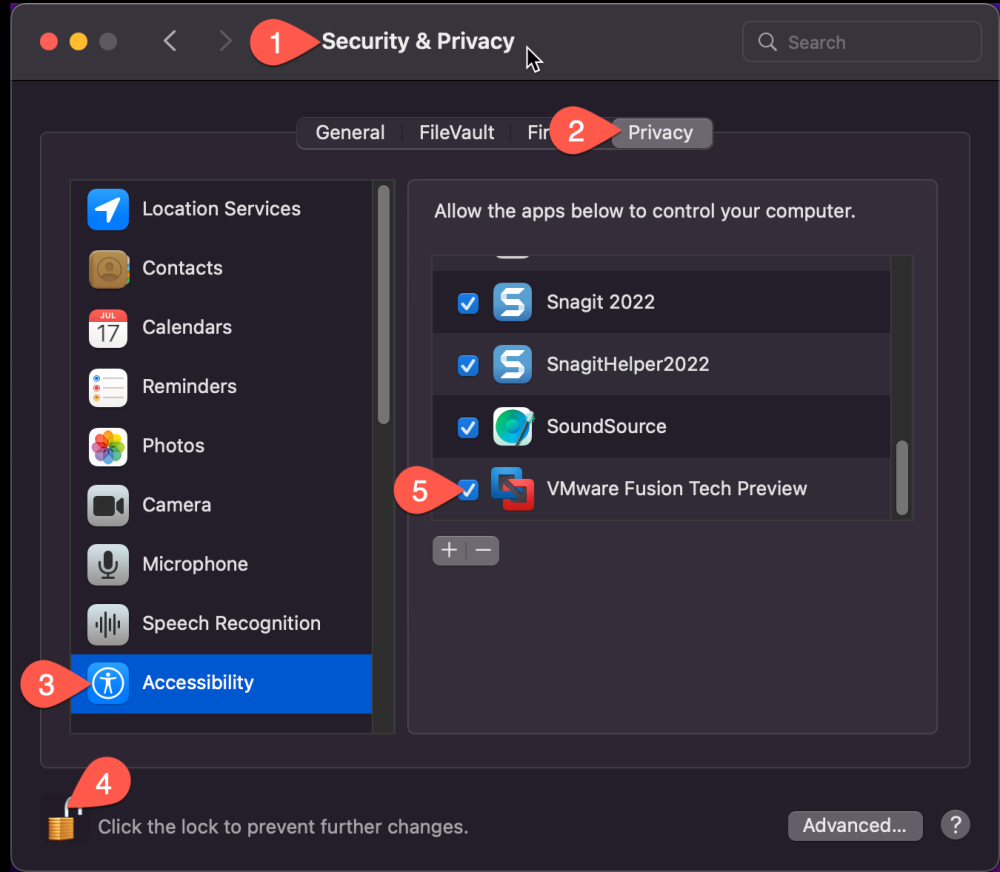
Sau khi làm tất cả các bước trên, bạn có thể sử dụng ngon lành VMware được rồi
👉 Tải file iso để cài đặt Windows 11 trên VMware Fusion tại đây
📌 Trong quá trình cài Windows 11 trong VMware Fusion nếu bạn gặp lỗi không truy cập được internet hãy làm theo hướng dẫn (từ phút 11:47) tại đây
Trên đây Macstore đã hướng dẫn cài VMware Fusion native M1 – phần mềm ảo hoá để sử dụng Windows 11 trên các sản phẩm Mac chạy chip của Apple, nếu bạn đang quan tâm đến các sản phẩm MacBook M2 mới nhất hoặc đang tìm kiếm một sản phẩm phù hợp nhu cầu sử dụng, hãy đến ngay Macstore hoặc liên hệ fanpage của Macstore để nhận được những tư vấn chính xác nhất.